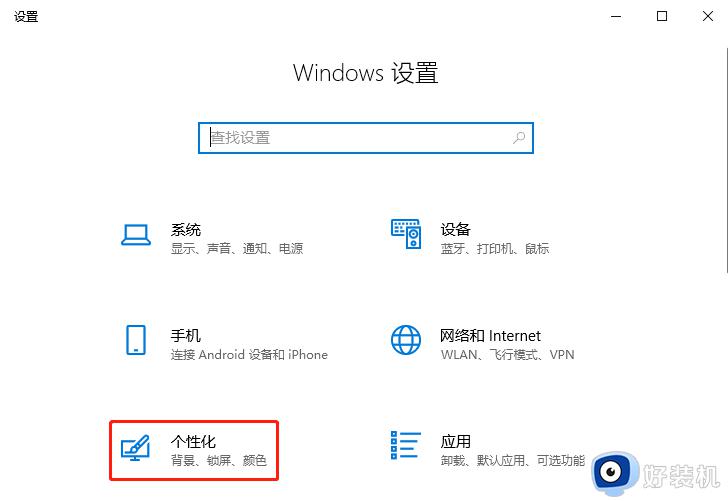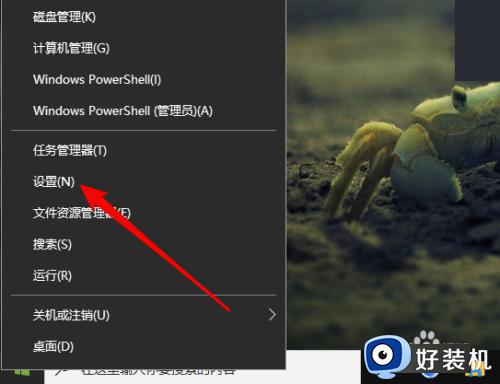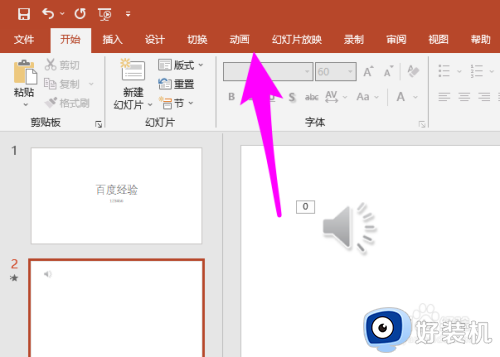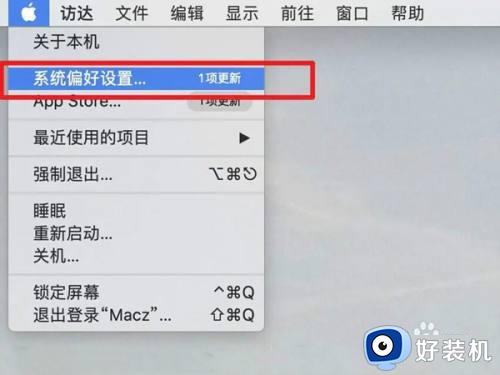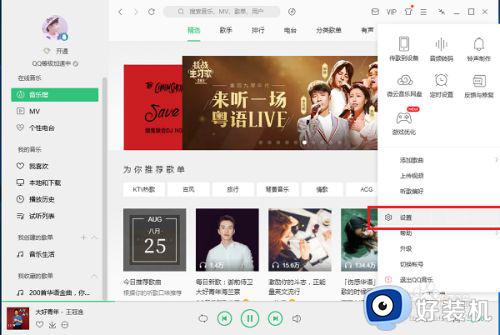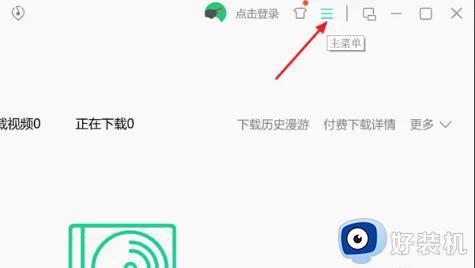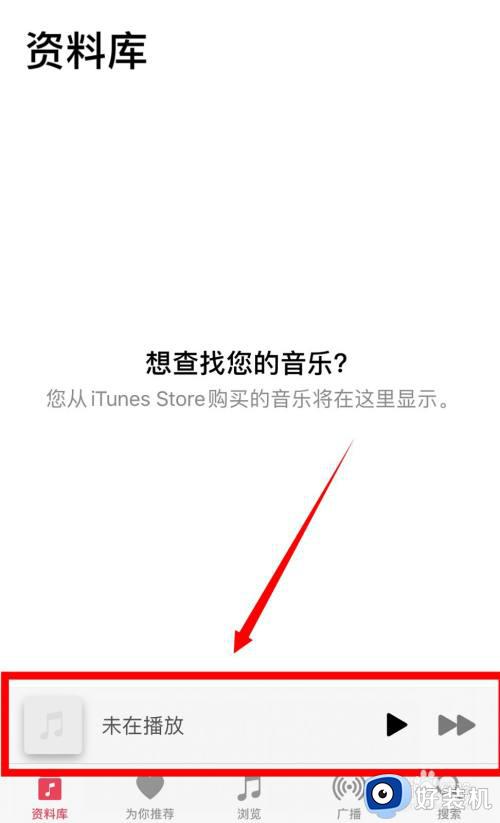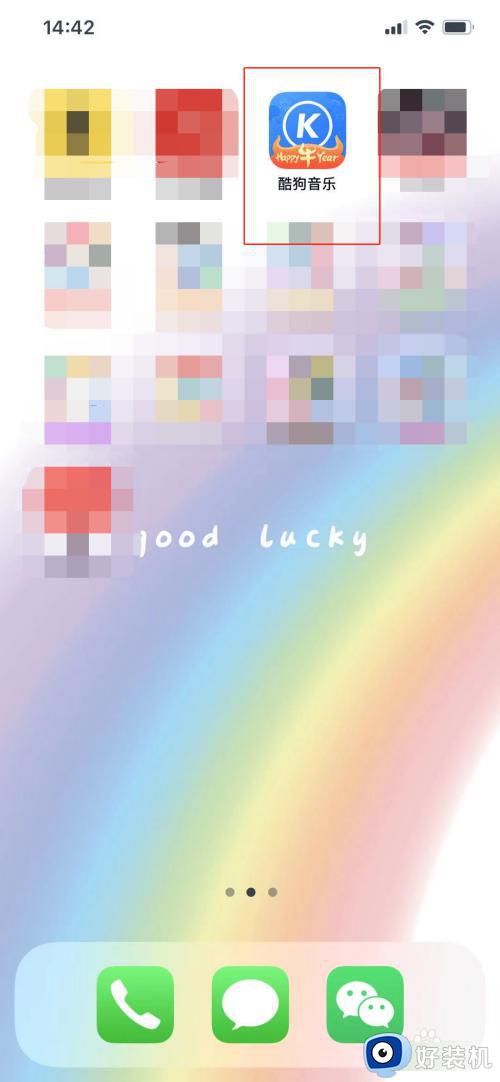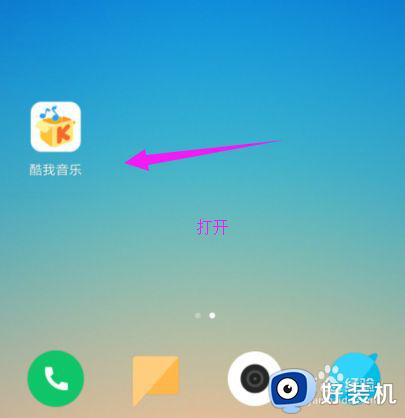windows 开关机音乐设置方法 怎么设置电脑开关机音乐
当windows电脑在开机或者关机的时候,通常都是默认有音乐的,但是有时候可能默认的音乐不喜欢或者没有音乐,那么我们就可以自己手动进行设置或修改,那么怎么设置电脑开关机音乐呢?如果你有感兴趣的话,可以跟着小编一起来学习一下windows开关机音乐的详细设置方法吧。
方法如下:
1、点击电脑左下角开始菜单,点击“控制面板”。
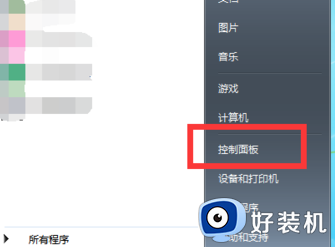
2、点击“声音”。
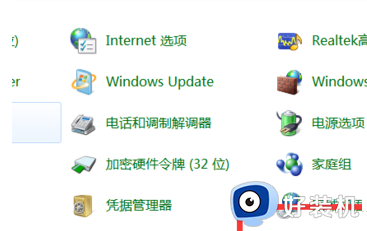
3、点击图示处“声音”。
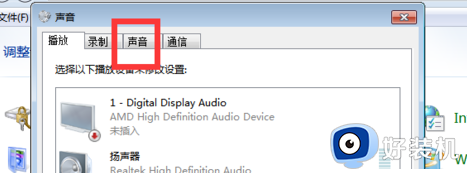
4、去掉图示处的“√”,这样开机的时候就没有声音了。
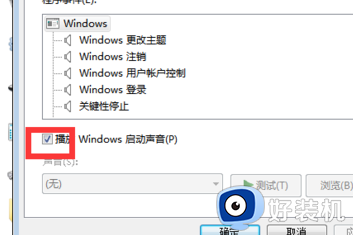
5、下拉图示处滑块。
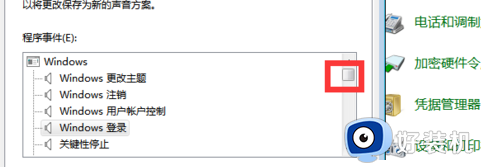
6、找到“退出Windows”,点击选中。
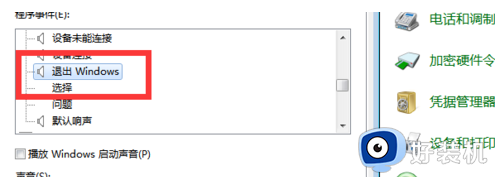
7、点击图示处小三角。
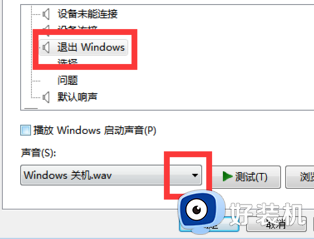
8、上拉后选中“无”。
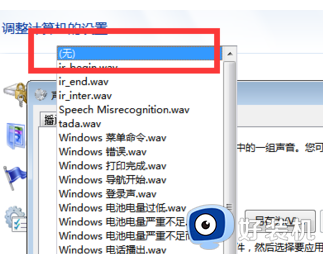
9、点击“确定”,这样关机时候就没有声音了。
修改开关机声音:
1、修改的方法操作和上面是一样的,以修改开机声音为例:在“播放Windows启动声音”前面打钩,然后选中“Windows登陆”,点击“浏览”。
2、找到自己喜欢的音乐,选中后”打开“。点击”确定“保存即可。 值得注意的是,这里的声音格式只支持wav格式。
以上给大家介绍的就是设置电脑开关机音乐的详细设置方法,如果你有需要的话可以学习上述方法步骤来进行设置就可以了。